Hvordan søger jeg delvis ord eller streng i Outlook?
For mange Outlook-brugere har de en tendens til at skrive nøgleordene i feltet Øjeblikkelig søgning over maillisten til e-mail-søgning. Når du søger efter den delvise ordstreng, i søgefeltet, vises der ingen resultater. For at søge delvis ordstreng i Outlook skal du aktivere funktionen Avanceret søgning.
Søg efter delvis ord eller streng i Outlook
- Automatiser e-mail med Auto CC / BCC, Automatisk videresendelse ved regler; sende Auto svar (Ikke til stede) uden at kræve en udvekslingsserver...
- Få påmindelser som BCC Advarsel når du svarer til alle, mens du er på BCC-listen, og Påmind, når du mangler vedhæftede filer for glemte vedhæftede filer...
- Forbedre e-mail-effektiviteten med Svar (alle) med vedhæftede filer, Tilføj automatisk hilsen eller dato og tid til signatur eller emne, Besvar flere e-mails...
- Strømline e-mail med Genkald e-mails, Vedhæftningsværktøjer (Komprimer alle, Gem alt automatisk...), Fjern duplikaterog Hurtig rapport...
 Søg efter delvis ord eller streng i Outlook
Søg efter delvis ord eller streng i Outlook
For eksempel findes der en sætning "ny ordre xx54235" i en e-mail, men du skal bare huske det delvise ord 235, så vil du søge efter e-mailen med dette delord 235. Gør som følger.
1. I Outlook 2010 og 2013 skal du åbne Avanceret Find dialogboksen ved at klikke på Øjeblikkelig søgning boks, og klik derefter på Søgeværktøjer > Avanceret Find under Søg fanen. Se skærmbillede:
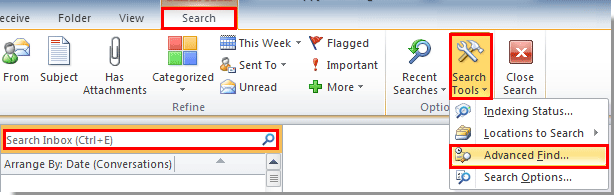
Klik i Outlook 2007 Værktøjer > Øjeblikkelig søgning > Avanceret Find at åbne Avanceret Find dialog boks.
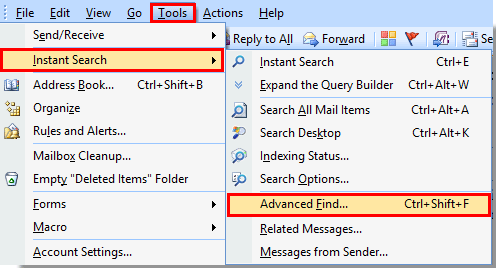
Derudover kan du bare trykke på genvejstasterne Ctrl + Flytte +F at åbne Avanceret Find dialog boks.
2. i Find på forhånd dialogboksen, gå til Avanceret fanen, og udfør derefter følgende handlinger:
1). Hvis delordene er inkluderet i e-mail-kroppen, skal du klikke Felt > Alle postfelter > Besked;
Hvis delordene er inkluderet i e-mailens emne, skal du klikke Felt > Alle postfelter > Emne. Se skærmbillede:
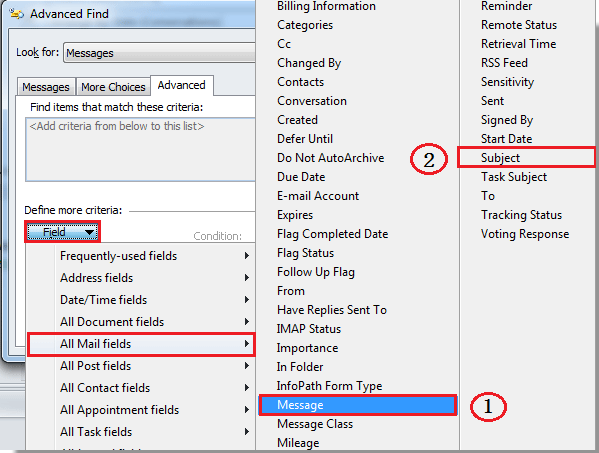
2). Vælg derefter indeholder i Betingelser rulleliste
3). Indtast delordet i Værdi boks.
4) Klik på Tilføj til liste .
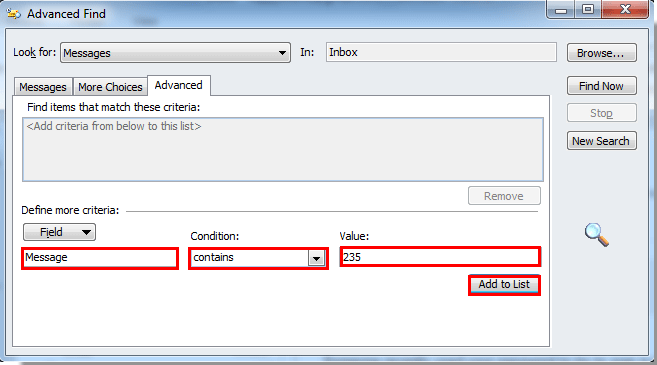
5). Vælg derefter den tilstand, du lige har tilføjet i Find emner, der matcher disse kriterier boks, og klik derefter på Find nu .
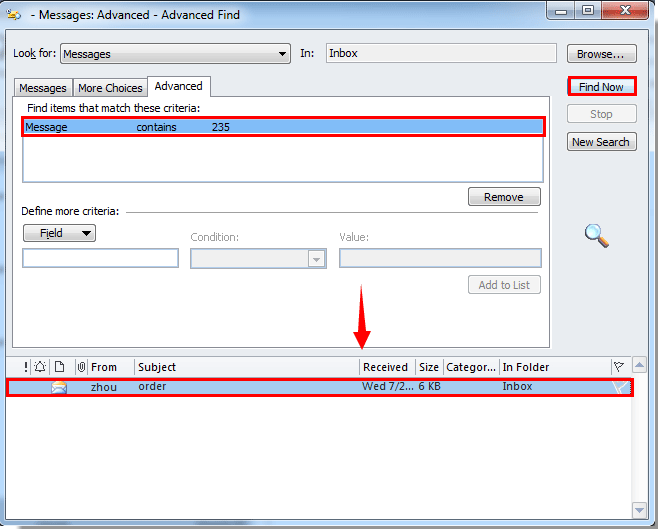
Så e-mails, der inkluderer det delvise ord, vil blive anført i Avanceret Find dialog boks. Du kan dobbeltklikke for at åbne den.
Bemærk: du kan klikke på knappen Gennemse for at vælge den mappe, som du vil søge i.
Bedste kontorproduktivitetsværktøjer
Kutools til Outlook - Over 100 kraftfulde funktioner til at superlade din Outlook
🤖 AI Mail Assistant: Øjeblikkelige pro-e-mails med AI-magi – et klik for geniale svar, perfekt tone, flersproget beherskelse. Forvandl e-mailing ubesværet! ...
📧 Email Automation: Ikke til stede (tilgængelig til POP og IMAP) / Planlæg Send e-mails / Auto CC/BCC efter regler ved afsendelse af e-mail / Automatisk videresendelse (avancerede regler) / Tilføj automatisk hilsen / Opdel automatisk e-mails med flere modtagere i individuelle meddelelser ...
📨 Email Management: Genkald nemt e-mails / Bloker svindel-e-mails af emner og andre / Slet duplikerede e-mails / Avanceret søgning / Konsolider mapper ...
📁 Vedhæftede filer Pro: Batch Gem / Batch adskilles / Batch komprimere / Automatisk gem / Automatisk afmontering / Automatisk komprimering ...
🌟 Interface Magic: 😊 Flere smukke og seje emojis / Boost din Outlook-produktivitet med fanebaserede visninger / Minimer Outlook i stedet for at lukke ...
👍 Wonders med et enkelt klik: Besvar alle med indgående vedhæftede filer / Anti-phishing e-mails / 🕘Vis afsenderens tidszone ...
👩🏼🤝👩🏻 Kontakter og kalender: Batch Tilføj kontakter fra udvalgte e-mails / Opdel en kontaktgruppe til individuelle grupper / Fjern fødselsdagspåmindelser ...
Over 100 Features Afvent din udforskning! Klik her for at finde mere.

